Notez cet article :
Cet article vous a été utile ?
Oui
Non
Vous avez noté 0 étoile(s)
Sommaire
Procédure
Wordpress est l'un des systèmes de gestion de contenu les plus utilisé actuellement, de ce fait, il est souvent la proie de tentative de piratage. Les mises à jour de Wordpress et des extensions rattachées sont indispensable afin d'éviter des tentatives de piratages de votre site internet.
La mise à jour de votre site Wordpress n'est pas sans risque, c'est la raison pour laquelle il est demandé de prendre certaines précautions avant de faire votre mise à jour et de changer de version:
Avant d'effectuer une mise à jour de votre site sous Wordpress, de vos extensions et de votre thème, il est recommandé d'effectuer une sauvegarde complète de votre site internet ( Site et base de données MySQL). En effet, il peut arriver que la mise à jour pose problème. Sans suvegarde de votre site, il vous sera dès lors, impossible d'effectuer une restauration de ce dernier.
1. Connectez-vous au tableau de bord de votre site sous Wordpress et cliquez sur l'onglet "Veuillez le mettre à jour maintenant".
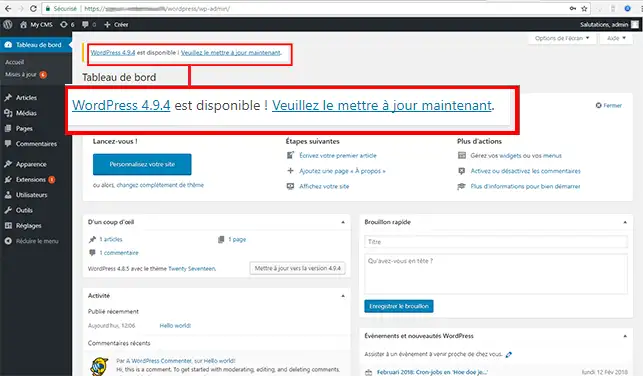
2. Cliquez sur le bouton "Mettre à jour maintenant".
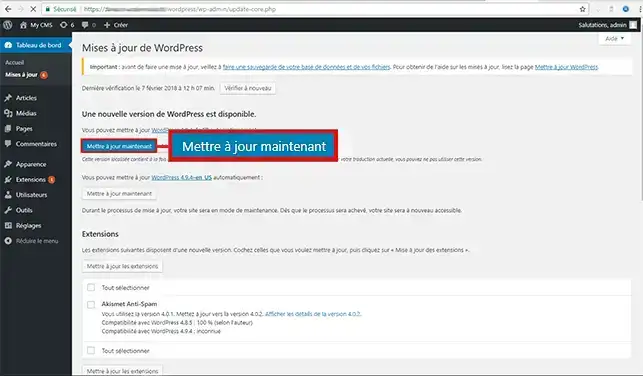
1. Une fois connecté à votre tableau de bord Wordpress, cliquez sur l'onglet "Mises à jour" se trouvant dans la partie "Tableau de bord" de votre menu Wordpress.
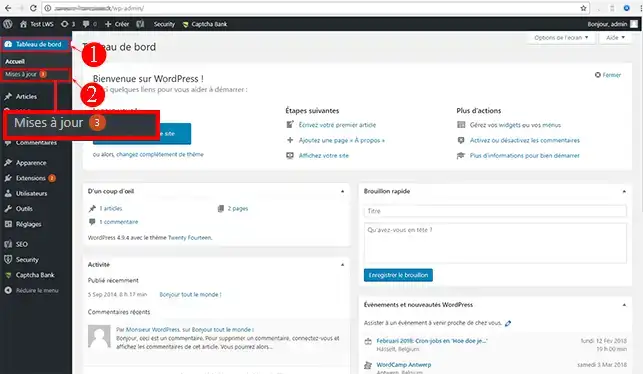
2. Sélectionnez les modules à mettre à jour et cliquez sur le bouton "Mettre à jour les extensions"
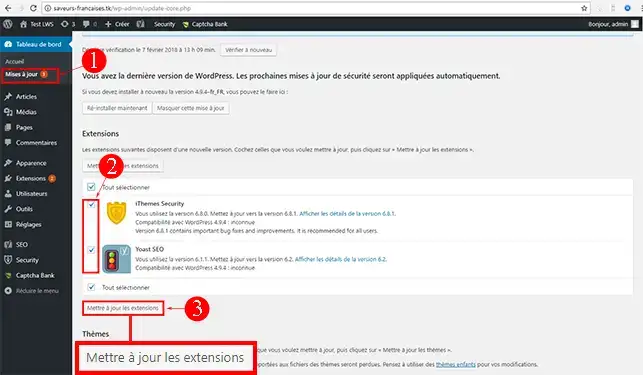
Connectez-vous au tableau de bord de votre site sous Wordpress, cliquez sur l'onglet "Mettre à jour" se toruvant dans la partie "Tableau de bord" de votre administration. Sélectionnez ensuite le ou les thèmes à mettre à jour et cliquez sur le bouton "Mettre à jour les thèmes".
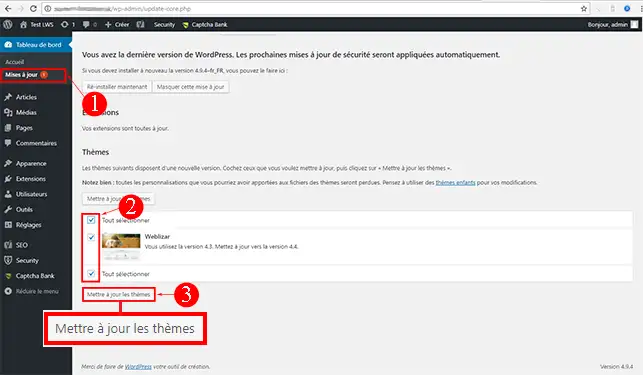
Vous êtes désormais en mesure de mettre à jour votre site internet sous Wordpress. Il est nécessaire de mettre à jour régulièrement Wordpress afin d'éviter tout risque de piratage de votre site internet.
N'hésitez pas à partager vos remarques et vos questions !
Notez cet article :
Cet article vous a été utile ?
Oui
Non
2mn de lecture
Comment déplacer un blog Wordpress dans un autre répertoire
2mn de lecture
Comment résoudre une erreur 500 ou page blanche sur Wordpress
2mn de lecture
Comment régler une erreur 404 sur un site sous Wordpress ?